Indstillinger-appen i Windows 10 er funktionen af det klassiske kontrolpanel, som vi alle er bekendt med. Microsoft har til hensigt at afbryde kontrolpanelet, når alle indstillinger er blevet flyttet til den nye indstillinger-app, og det er grunden til, at Microsoft flyttede mange indstillinger og muligheder fra det klassiske kontrolpanel til den nye indstillinger-app i Windows 10.
Indstillingerne er absolut en forbedring i forhold til kontrolpanelet, da design er klart og indstillingerne er pænt udlagt. De fleste af indstillingerne er let tilgængelige, især den nye indstillinger-app er en brise at bruge på berøringsenheder.

Der er mange måder at starte indstillingsappen på i Windows 10, den nemmeste måde er at bruge Windows + I-genvejstast. Når det er sagt, kan nogle pc-brugere måske have en genvej til appen Indstillinger på skrivebordet for hurtig adgang.
Windows 10 tilbyder ikke en nem måde at oprette en genvej til i appen Indstillinger på skrivebordet. Når du højreklikker på ikonet Indstillinger i menuen Start, får du kun Pin til Start og Pin til indstillinger for proceslinjen.
Hvis du elsker at have en skrivebordsgenvej til indstillingsappen, kan du her oprette genveje til indstillinger for app på skrivebordet i Windows 10.
For at oprette skrivebordsgenvej til Indstillinger-appen
Metode 1
Trin 1: Åbn startmenuen.
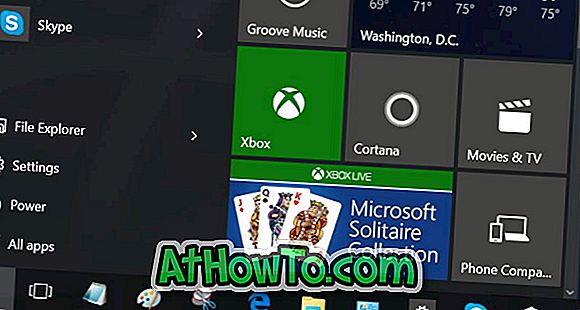
Trin 2: Træk og slip ikonet Indstillinger fra menuen Start til skrivebordet for at oprette indstillinger for indstillinger på skrivebordet.

Metode 2 til oprettelse af indstillinger app genvej på Windows 10 desktop
Trin 1: Højreklik på skrivebordet, klik på Ny, og klik derefter på Genvej for at åbne Opret genvejsguide.
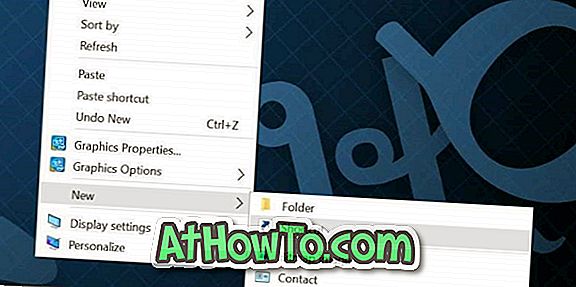
Trin 2: Indtast eller indsæt den følgende sti i feltet Placeringen af elementboksen:
ms-indstillinger:
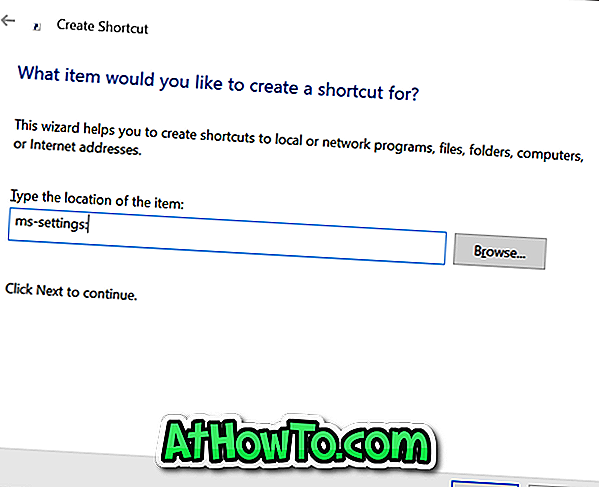
Klik på Næste knappen.
Trin 3: Endelig skal du skrive Indstillinger App eller Indstillinger, og derefter klikke på Afslut-knappen for at afslutte guiden og oprette genvejen i feltet Skriv et navn til dette genvejsfelt.
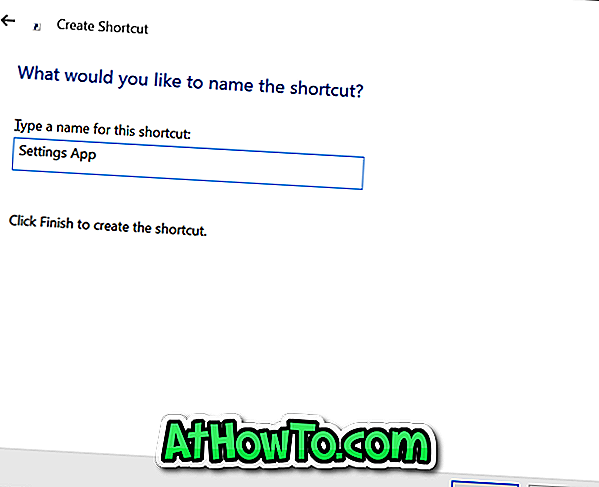
Du skal nu have en genvej til appen Indstillinger på dit Windows 10-skrivebord. Når du klikker på den nyoprettede genvej, åbnes indstillinger-appen.
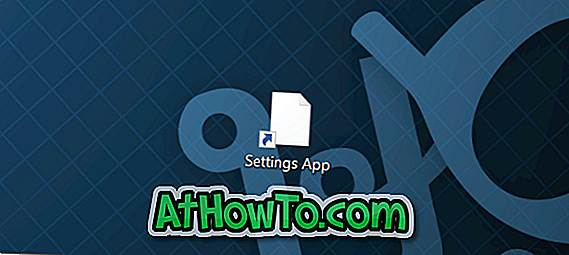
For at ændre ikonet
Da den nyoprettede genvej ikke viser et fancy ikon, kan du måske bruge et bedre ikon eller et nøjagtigt ikon for Indstillinger-appen. Følg de næste tre trin for at ændre dens ikon.
Trin 1: Højreklik på den genoprettede Indstillinger app genvej og klik på Egenskaber for at åbne dens egenskaber.
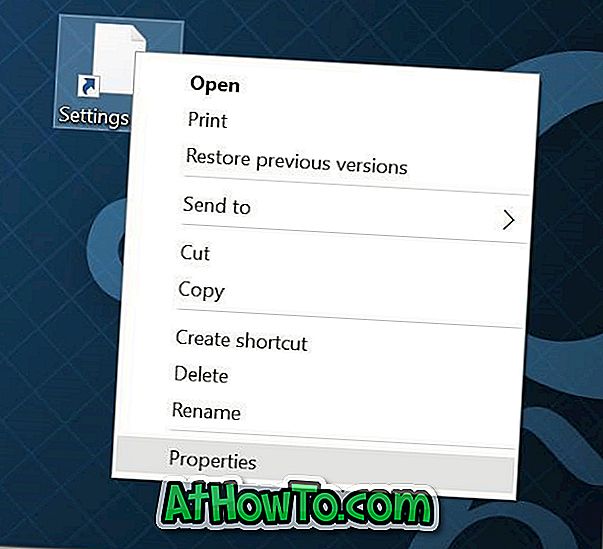
Trin 2: Her under fanen Webdokument vises knappen Skift ikon . Klik på det samme for at vælge et af ikonerne, der sendes med Windows 10, klik på OK, og klik derefter på Anvend.
Hvis du vil bruge et ikon, som du har downloadet fra internettet, skal du klikke på knappen Gennemse, blive til ikonfilen, vælge ikonfilen og derefter klikke på Åbn knap.
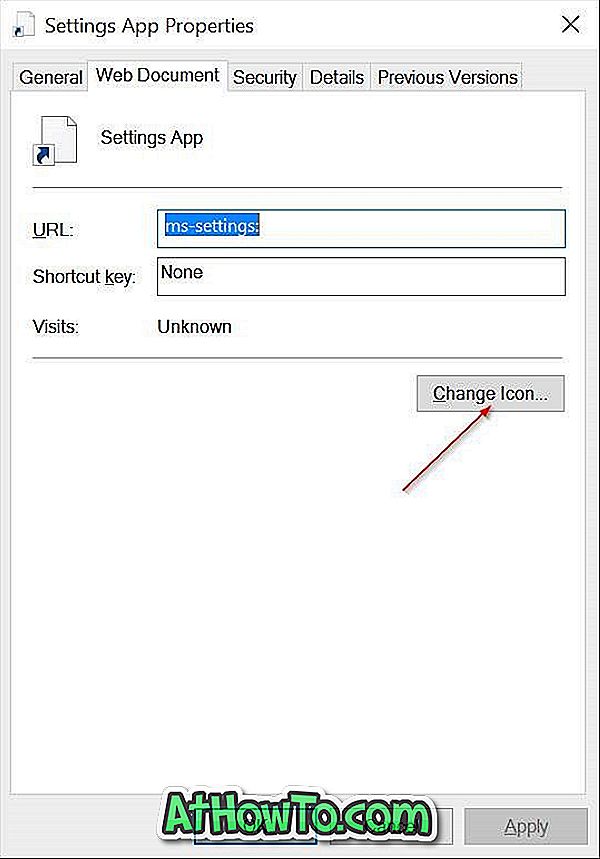
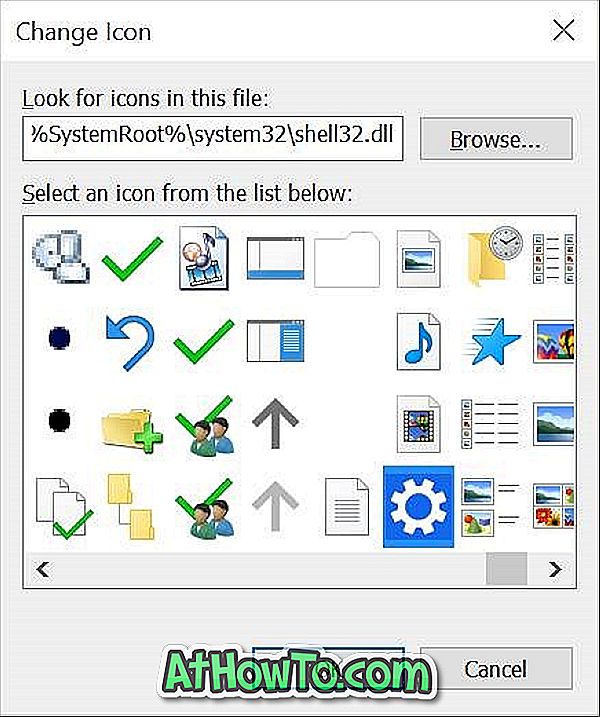
Bemærk, at ikonfilen skal være i .ico-format for at kunne bruge den på Windows 10. Og hvis appen Indstillinger ikke åbner, skal du følge vores løsning til indstillinger, der ikke åbner eller arbejder i Windows 10-vejledningen.
Har du lavet indstillingerne App-genvej på dit Windows 10-skrivebord?













